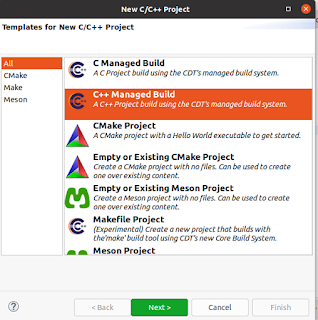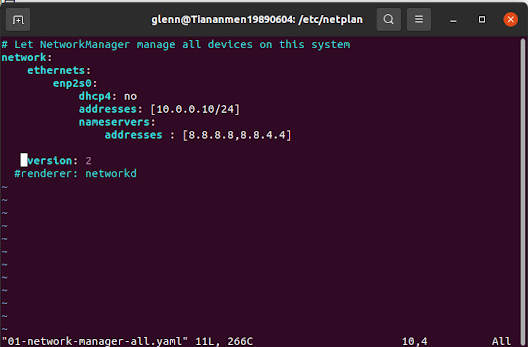[Ubuntu] eclipse 開始第一個專案
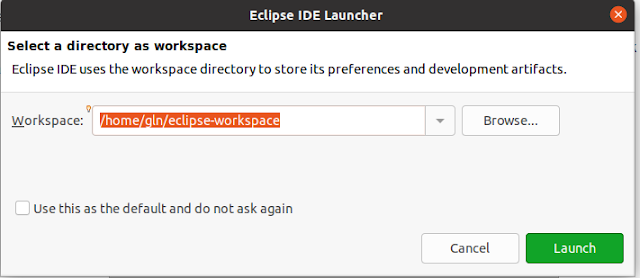
接下來紀錄一下,在Ubuntu環境下用eclipse如何新增與Build一個專案: 1.開啟eclipse 2.eclipse會詢問workspace,沒特殊需求就預設吧 3.新增一個專案,File->New->C/C++ Project->選擇C Managed Build 4.選擇empty project LinuxGCC 由於目前在Ubuntu上開發與執行,所以選Linux GCC ,如果此專案市要在embedded linux上執行,要選擇Cross GCC 之後在講解 5.Finish ,可以看到左側的Project Explorer中出現HelloWorld的專案 這邊要注意一下,專案中的includes點開,裡面是否有gnu,如果沒有表示你還沒有裝GCC 這樣會無法進行編譯,GCC安裝參考這篇 6.新增一個.c,右鍵->New->Source File->取名main.c 7.在main.c中心曾簡單的程式 8.Build,右鍵->Build Project 9.用terminal打開專案位置/Debug ,執行HelloWorld